用photoshop制作一个漂亮的圆形头像
我们在利用Photoshop制作图片时是不是有时需要一个漂亮的头像呢?或者在注册的某个网站的账户需要一个头像呢?下面小编就为大家介绍用photoshop制作一个漂亮的圆形头像方法,接下来,你就可以按照步骤制作属于自己的漂亮头像啦!

设置背景色为蓝色,并新建一个背景内容为背景色的画布(R:112 G:181 B:224 或 C:53% M:14% Y:2% K:0%)。
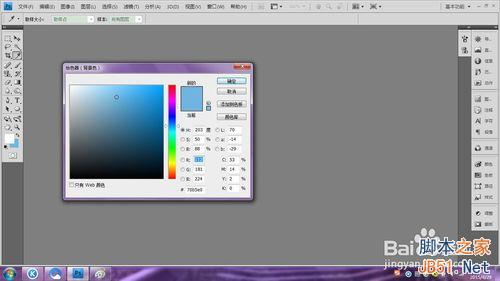
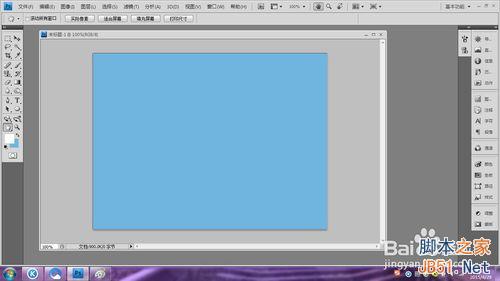
打开一张你带有你想要制作头像的图片,并利用椭圆选框工具将头部选取(按shift拖动可选取圆),羽化值为20px.

用移动工具将选取的头像部分移动到刚才制作的画布中。
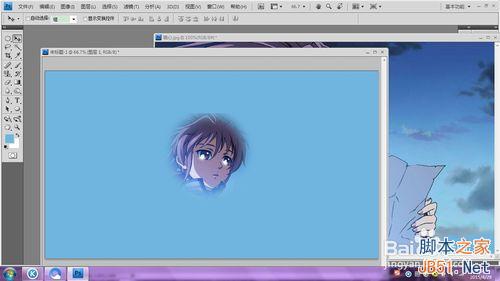
新建图层2,然后将图层2下拉到图层1的下面。

选中图层2,然后再次调用选框工具选中头部,并设置前景色为深蓝色(R:60 G:143 B:195)。

按alt+delete组合键将选框内部填充为前景色。按Ctrl+D组合键取消选区。

最后利用橡皮擦和剪切工具做最后的修饰就大功告成啦!你就拥有了属于自己独一无二的头像!

注意颜色填充和椭圆选框工具的使用哦,最开始效果可能不太好,多做几次熟练了就好啦!
教程结束,以上就是用photoshop制作一个漂亮的圆形头像方法介绍,希望能对大家有所帮助!

핫 AI 도구

Undresser.AI Undress
사실적인 누드 사진을 만들기 위한 AI 기반 앱

AI Clothes Remover
사진에서 옷을 제거하는 온라인 AI 도구입니다.

Undress AI Tool
무료로 이미지를 벗다

Clothoff.io
AI 옷 제거제

AI Hentai Generator
AI Hentai를 무료로 생성하십시오.

인기 기사

뜨거운 도구

메모장++7.3.1
사용하기 쉬운 무료 코드 편집기

SublimeText3 중국어 버전
중국어 버전, 사용하기 매우 쉽습니다.

스튜디오 13.0.1 보내기
강력한 PHP 통합 개발 환경

드림위버 CS6
시각적 웹 개발 도구

SublimeText3 Mac 버전
신 수준의 코드 편집 소프트웨어(SublimeText3)

뜨거운 주제
 7530
7530
 15
15
 1378
1378
 52
52
 82
82
 11
11
 54
54
 19
19
 21
21
 76
76
 Python을 사용하여 사진을 애니메이션 스타일 아바타로 변환하세요.
Apr 22, 2023 pm 10:22 PM
Python을 사용하여 사진을 애니메이션 스타일 아바타로 변환하세요.
Apr 22, 2023 pm 10:22 PM
최근에 저는 아바타를 애니메이션 스타일로 바꿔야 한다는 문제에 직면했습니다. 가장 먼저 생각한 것은 기성품 바퀴를 찾는 것이었습니다. ▲사진을 픽셀 스타일로 변환하고 아바타를 애니메이션 스타일로 변환하는 것은 원본 이미지 정보와 질감 디테일을 유지하면서 실제 사진을 애니메이션/만화 스타일의 비현실적인 이미지로 변환하는 것입니다. 현재 Baidu API 외에도 Github에는 직접 사용할 수 있는 오픈 소스 라이브러리가 많이 있습니다. 그중 AnimeGAN은 우한 대학교와 후베이 기술 대학교의 연구입니다. 이는 신경 스타일 전달 + 생성적 적대 네트워크(GAN)의 조합을 사용하며 그 효과는 우리의 요구와 매우 일치합니다. AnimeGAN은 처음에 Tensorflow 프레임워크를 사용했지만 정보를 쿼리한 결과 해당 프로젝트가 이미 PyTorch를 지원하는 것으로 나타났습니다.
 PPT에서 둥근 그림과 텍스트를 만드는 방법
Mar 26, 2024 am 10:23 AM
PPT에서 둥근 그림과 텍스트를 만드는 방법
Mar 26, 2024 am 10:23 AM
먼저 PPT에 원을 그린 후 텍스트 상자를 삽입하고 텍스트 내용을 입력합니다. 마지막으로 텍스트 상자의 채우기와 윤곽선을 없음으로 설정하면 원형 그림과 텍스트 제작이 완료됩니다.
 영구 무료 photoshopcs5 일련 번호는 무엇입니까?
Jul 06, 2023 am 10:00 AM
영구 무료 photoshopcs5 일련 번호는 무엇입니까?
Jul 06, 2023 am 10:00 AM
영구 무료 photoshopcs5 일련 번호는 다음과 같습니다: 1. 1330-1440-1602-3671-9749-7897; 2. 1330-1191-2998-6712-2520-5424; 4. 1330-1570-9599-9499-8092-8237 5. 1330-1028-1662-3206-1688-5114 등
 해결 방법: Photoshop에서 작동하지 않는 키보드 단축키 수정
Sep 22, 2023 pm 03:17 PM
해결 방법: Photoshop에서 작동하지 않는 키보드 단축키 수정
Sep 22, 2023 pm 03:17 PM
Adobe Photoshop은 온라인 커뮤니티에서 매일 사랑받고 사용되는 디지털 디자인의 업계 표준입니다. 그러나 키보드 단축키가 더듬거리거나 완전히 실패하면 Windows 11에서 프로젝트 속도나 전반적인 생산성이 크게 저하될 수 있습니다. 숙련된 디자이너이건 아니면 그냥 사진 편집에 손을 대고 있건 관계없이 이러한 결함은 Photoshop 및 Photoshop CC의 사소한 성가심 그 이상입니다. 먼저 사용자 정의 또는 기본 단축키가 작동하지 않는 일반적인 이유를 살펴보겠습니다. 내 단축키가 Photoshop에서 작동하지 않는 이유는 무엇입니까? 작업 영역 설정 사용자 정의: 경우에 따라 작업 영역 설정을 조정하거나 전환하면 키보드 단축키가 재설정될 수 있습니다. 고정 키: 이 접근성 기능
 win11 기본 아바타를 복원하는 튜토리얼
Jan 02, 2024 pm 12:43 PM
win11 기본 아바타를 복원하는 튜토리얼
Jan 02, 2024 pm 12:43 PM
시스템 계정 아바타를 변경했지만 더 이상 원하지 않는 경우 win11에서 기본 아바타를 변경하는 방법을 찾을 수 없습니다. 실제로 복원하려면 기본 아바타의 폴더만 찾으면 됩니다. win11에서 기본 아바타 복원 1. 먼저 하단 작업 표시줄에서 "Windows 로고"를 클릭합니다. 2. 그런 다음 "설정"을 찾아 엽니다. 3. 그런 다음 왼쪽 열에 "계정"을 입력합니다. 4. 그런 다음 Windows에서 "계정 정보"를 클릭합니다. 5. 연 후 선택한 사진에서 "파일 찾아보기"를 클릭합니다. 6. 마지막으로 "C:\ProgramData\Microsoft\UserAccountPictures" 경로를 입력하여 시스템 기본 아바타 사진을 찾습니다.
 PPT로 둥근 그림 만드는 방법
Mar 25, 2024 pm 03:54 PM
PPT로 둥근 그림 만드는 방법
Mar 25, 2024 pm 03:54 PM
PPT에서 원형 그림을 만드는 방법: 1. 자르기 기능을 사용합니다. 2. 모양 도구를 사용합니다. 3. 단축키와 제어점을 사용하여 조정합니다.
 원형 부문의 면적은 얼마입니까?
Aug 30, 2023 am 08:33 AM
원형 부문의 면적은 얼마입니까?
Aug 30, 2023 am 08:33 AM
원형 섹터/원 섹터라고도 알려진 원형 섹터는 두 반경 사이의 호로 둘러싸인 원의 일부입니다. 이 영역은 두 개의 반경과 하나의 호로 둘러싸여 있습니다. 내접된 면적을 찾으려면 두 반지름 사이의 각도를 찾아야 합니다. 총 면적은 360도 각도와 같습니다. 각도의 면적을 찾으려면 해당 면적에 θ/360을 곱합니다. 이것은 새겨진 부분의 면적을 제공합니다. 여기서 θ는 두 반경 사이의 각도(도)입니다. 원형 섹터의 면적 = π*r*r*(θ/360). 예를 들어, 반경이 5이고 각도가 60도인 원형 섹터의 면적은 13.083입니다. 면적=(3.14*5*5)*(60/360)=13.03예제 코드Demo#incl
 Win10에서 계정 이름과 아바타를 변경하는 방법 - 자세한 단계별 가이드
Jan 14, 2024 pm 01:45 PM
Win10에서 계정 이름과 아바타를 변경하는 방법 - 자세한 단계별 가이드
Jan 14, 2024 pm 01:45 PM
win10 계정을 등록한 후 많은 친구들이 자신의 기본 아바타가 별로 좋지 않다고 생각합니다. 이러한 이유로 아바타를 변경하고 싶어합니다. 알고 싶다면 아바타를 변경하는 방법에 대한 튜토리얼을 참조하세요. 와서 좀 보세요. win10 계정 이름과 아바타를 변경하는 방법: 1. 먼저 왼쪽 하단 모서리를 클릭하여 시작합니다. 2. 팝업 메뉴에서 위의 아바타를 클릭하세요. 3. 입력 후 '계정 설정 변경'을 클릭하세요. 4. 그런 다음 아바타 아래의 "찾아보기"를 클릭하세요. 5. 아바타로 사용하고 싶은 사진을 찾아 선택하세요. 6. 드디어 수정이 성공적으로 완료되었습니다.




